 Tutorial perisian
Tutorial perisian
 Perisian komputer
Perisian komputer
 Bagaimana untuk menyelesaikan masalah bahawa kekunci pintasan rakaman skrin kad grafik NVIDIA tidak boleh digunakan?
Bagaimana untuk menyelesaikan masalah bahawa kekunci pintasan rakaman skrin kad grafik NVIDIA tidak boleh digunakan?
Bagaimana untuk menyelesaikan masalah bahawa kekunci pintasan rakaman skrin kad grafik NVIDIA tidak boleh digunakan?
Editor PHP Youzi akan memperkenalkan kepada anda cara menyelesaikan masalah bahawa kekunci pintasan rakaman skrin kad grafik NVIDIA tidak boleh digunakan. Semasa rakaman skrin menggunakan kad grafik NVIDIA, jika kekunci pintasan gagal, ia mungkin disebabkan oleh isu pemandu atau ralat tetapan perisian. Penyelesaian termasuk mengemas kini pemacu kad grafik, menyemak tetapan perisian rakaman skrin, memasang semula Pengalaman NVIDIA, dsb. Melalui kaedah mudah ini, anda boleh menyelesaikan masalah kekunci pintasan rakaman skrin kad grafik NVIDIA yang tidak tersedia dan merakam kandungan yang anda inginkan dengan lancar.
Analisis masalah kekunci pintasan rakaman skrin n-kad tidak bertindak balas
Kaedah 1, rakaman automatik
1. Mod rakaman automatik dan main semula segera Pemain boleh menganggapnya sebagai mod rakaman automatik Buka Pengalaman NVIDIA GeForce.

2. Selepas memanggil menu perisian dengan kekunci Alt+Z, klik butang Buka di bawah Main Semula Segera untuk memulakan rakaman, atau bukanya dengan kekunci pintasan Alt+Shift+F10.
3. Sebelum merakam, anda boleh klik butang tetapan di bawah untuk menetapkannya.
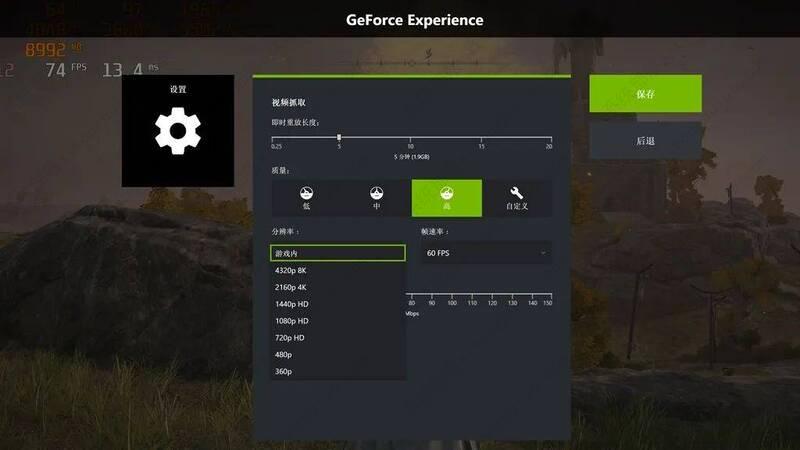
4. Mod ini akan cache imej dan bunyi video pemain dalam tempoh baru-baru ini, tetapi ia hanya boleh cache video 20 minit yang lalu Pemain boleh menekan kekunci pintasan Alt+F10 pada bila-bila masa untuk menyimpan video yang dicache. atau Alt+Z untuk memanggilnya. Klik butang Simpan dalam menu untuk menyimpan.
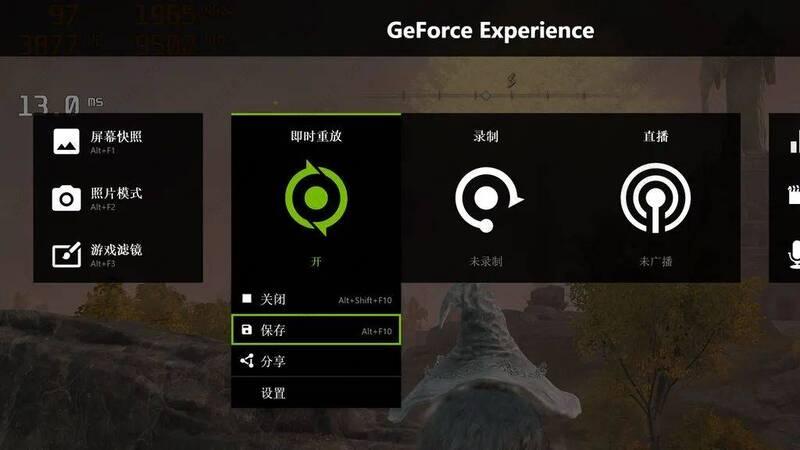
5. Perlu diingat bahawa jika mod main semula segera dimatikan secara langsung, cache video akan hilang dan mesti disimpan melalui kekunci pintasan atau butang. Selepas video disimpan, main semula segera tidak akan ditutup Anda boleh menekan kekunci pintasan atau butang sekali lagi untuk menyimpan video baharu.
Kaedah 2, rakaman manual
1. Rakaman manual agak mudah Buka Pengalaman NVIDIA GeForce dan gunakan kekunci pintasan Alt+F9 untuk memulakan/berhenti merakam secara bebas, atau kekunci pintasan Alt+Z untuk memanggil menu perisian dan klik butang mula/berhenti di bawah rakaman.

2. Semasa rakaman, pemain boleh menilai sama ada mereka masih merakam berdasarkan sama ada terdapat titik hijau di sudut kanan bawah skrin.
3. Semua kekunci pintasan rakaman boleh disesuaikan dalam tetapan, dan anda boleh memilih kualiti rakaman video, rakaman 30FPS/60FPS dan sama ada untuk merakam pada resolusi tersuai atau resolusi dalam permainan, dsb.
Atas ialah kandungan terperinci Bagaimana untuk menyelesaikan masalah bahawa kekunci pintasan rakaman skrin kad grafik NVIDIA tidak boleh digunakan?. Untuk maklumat lanjut, sila ikut artikel berkaitan lain di laman web China PHP!

Alat AI Hot

Undress AI Tool
Gambar buka pakaian secara percuma

Undresser.AI Undress
Apl berkuasa AI untuk mencipta foto bogel yang realistik

AI Clothes Remover
Alat AI dalam talian untuk mengeluarkan pakaian daripada foto.

Stock Market GPT
Penyelidikan pelaburan dikuasakan AI untuk keputusan yang lebih bijak

Artikel Panas

Alat panas

Notepad++7.3.1
Editor kod yang mudah digunakan dan percuma

SublimeText3 versi Cina
Versi Cina, sangat mudah digunakan

Hantar Studio 13.0.1
Persekitaran pembangunan bersepadu PHP yang berkuasa

Dreamweaver CS6
Alat pembangunan web visual

SublimeText3 versi Mac
Perisian penyuntingan kod peringkat Tuhan (SublimeText3)
 AMD Radeon RX 7800M dalam OneXGPU 2 mengatasi prestasi GPU Komputer Riba Nvidia RTX 4070
Sep 09, 2024 am 06:35 AM
AMD Radeon RX 7800M dalam OneXGPU 2 mengatasi prestasi GPU Komputer Riba Nvidia RTX 4070
Sep 09, 2024 am 06:35 AM
OneXGPU 2 ialah eGPU pertama yang menampilkan Radeon RX 7800M, GPU yang masih belum diumumkan oleh AMD. Seperti yang didedahkan oleh One-Netbook, pengeluar penyelesaian kad grafik luaran, GPU AMD baharu adalah berdasarkan seni bina RDNA 3 dan mempunyai Navi
 Cyberpunk 2077 menyaksikan peningkatan prestasi sehingga 40% dengan mod pengesanan laluan dioptimumkan baharu
Aug 10, 2024 pm 09:45 PM
Cyberpunk 2077 menyaksikan peningkatan prestasi sehingga 40% dengan mod pengesanan laluan dioptimumkan baharu
Aug 10, 2024 pm 09:45 PM
Salah satu ciri menonjol Cyberpunk 2077 ialah pengesanan laluan, tetapi ia boleh menjejaskan prestasi yang teruk. Malah sistem dengan kad grafik berkebolehan yang munasabah, seperti RTX 4080 (Gigabyte AERO OC curr. $949.99 di Amazon), bergelut untuk menawarkan yang stabil
 Gamescom 2024 | Nvidia G-Sync bersedia untuk menjadi lebih murah dan lebih meluas terima kasih kepada kerjasama MediaTek
Aug 21, 2024 am 06:46 AM
Gamescom 2024 | Nvidia G-Sync bersedia untuk menjadi lebih murah dan lebih meluas terima kasih kepada kerjasama MediaTek
Aug 21, 2024 am 06:46 AM
Nvidia pertama kali memperkenalkan teknologi kadar penyegaran berubah-ubah (VRR) G-Sync pada tahun 2013 untuk menghapuskan koyak skrin, gagap dan ketinggalan input dalam permainan. Ini pada asasnya berfungsi dengan menyegerakkan fps output GPU kepada kadar segar semula monitor. Keperluan b
 TSMC mengumumkan kebangkitan semula R&D substrat kaca, mencabar peneraju Intel dalam teknologi pembungkusan termaju
Aug 30, 2024 pm 10:08 PM
TSMC mengumumkan kebangkitan semula R&D substrat kaca, mencabar peneraju Intel dalam teknologi pembungkusan termaju
Aug 30, 2024 pm 10:08 PM
Substrat kaca diiktiraf sebagai teknologi utama kerana gergasi semikonduktor seperti TSMC, Intel, dan Samsung sedang berusaha keras untuk mengekalkan Hukum Moore (menggandakan bilangan transistor pada cip kira-kira setiap dua tahun). Substrat kaca dimatikan
 Tawaran | Nvidia Shield TV Pro dengan perkakasan yang serupa dengan Nintendo Switch jatuh ke harga yang rendah
Aug 11, 2024 am 06:43 AM
Tawaran | Nvidia Shield TV Pro dengan perkakasan yang serupa dengan Nintendo Switch jatuh ke harga yang rendah
Aug 11, 2024 am 06:43 AM
Nvidia memperkenalkan Shield TV Pro pada tahun 2019, dan ia masih belum melihat penggantinya. Ia menampilkan perkakasan yang serupa dengan Nintendo Switch, yang juga telah lama berada di pasaran tanpa pengganti. Sekarang, walaupun Android TV ini
 CachyOS mendapat sokongan ROG Ally X, persekitaran desktop Cosmic
Aug 21, 2024 pm 09:51 PM
CachyOS mendapat sokongan ROG Ally X, persekitaran desktop Cosmic
Aug 21, 2024 pm 09:51 PM
CachyOS, pengedaran Linux yang mesra pengguna dan kaya ciri berdasarkan Arch Linux, telah mendapat kemas kini baharu untuk Ogos, membawakan beberapa pengoptimuman dan ciri baharu. Paling ketara, versi pegang tangan CachyOS kini disokong secara rasmi pada ke
 Arm dikatakan sedang mengusahakan dGPU yang memfokuskan permainan
Aug 19, 2024 am 06:52 AM
Arm dikatakan sedang mengusahakan dGPU yang memfokuskan permainan
Aug 19, 2024 am 06:52 AM
Laporan baharu dari saluran berita Israel Globes mencadangkan Arm boleh memasuki pasaran dGPU yang menguntungkan untuk bersaing dengan syarikat seperti Intel, Nvidia dan AMD. Walaupun Arm tidak asing dengan grafik dengan barisan Mali dan SKU Immortalis yang mantap, t
 AMD Radeon 890M iGPU mengatasi prestasi desktop Nvidia GTX 1650 dalam berbilang permainan
Aug 12, 2024 am 06:36 AM
AMD Radeon 890M iGPU mengatasi prestasi desktop Nvidia GTX 1650 dalam berbilang permainan
Aug 12, 2024 am 06:36 AM
AMD Strix Point membawa banyak penambahbaikan kepada jadual. Seperti yang kami nyatakan dalam analisis iGPU Zen 5 kami, barisan ini juga telah memperkenalkan grafik bersepadu terpantas setakat ini, Radeon 890M. iGPU teratas siri Ryzen AI 300 ini adalah berdasarkan RDNA 3.5





